เมื่อคุณท่องอินเทอร์เน็ตบนอุปกรณ์ Android หรือ iOS คุณจะโต้ตอบกับ เว็บไซต์เวอร์ชันที่เหมาะกับมือถือ ที่ได้รับการปรับให้เหมาะกับอสังหาริมทรัพย์ที่มีหน้าจอขนาดเล็กบนสมาร์ทโฟนของคุณเกือบทุกครั้ง อย่างไรก็ตาม ไซต์เหล่านี้มักจะขาดคุณสมบัติต่างๆ ที่มีอยู่ในเดสก์ท็อป
ดังนั้น หากคุณต้องการเข้าถึงเว็บไซต์เวอร์ชันเดสก์ท็อปเต็มรูปแบบบนอุปกรณ์มือถือ คุณต้องกำหนดค่าเบราว์เซอร์ด้วยตนเองให้โหลดในโหมดเดสก์ท็อป เบราว์เซอร์บางตัวยังมีความสามารถในการโหลดไซต์ในโหมดเดสก์ท็อปเสมอ
คำแนะนำในบทช่วยสอนนี้จะสาธิตสิ่งที่คุณต้องทำเพื่อเปิดใช้งานโหมดเดสก์ท็อปใน เบราว์เซอร์หลักสำหรับอุปกรณ์ iOS และ Android ทั้งหมด ได้แก่ Google Chrome, Apple Safari, Mozilla Firefox ฯลฯ
เคล็ดลับ : เว็บไซต์เวอร์ชันเดสก์ท็อปมักจะนำทางบนอุปกรณ์เคลื่อนที่ได้ยาก ลองซูมเข้าโดยใช้สองนิ้วบีบออก เพื่อให้ดูและโต้ตอบกับองค์ประกอบเว็บได้ง่ายขึ้น
วิธีเปิดใช้งานโหมดเดสก์ท็อปในเบราว์เซอร์ใดก็ได้บน Android
Android, Google Chrome, Samsung Internet Browser และ Mozilla Firefox ช่วยให้คุณสามารถเปิดใช้งานโหมดเดสก์ท็อปสำหรับแท็บที่เปิดอยู่ได้อย่างรวดเร็ว แท็บที่เปิดใช้งานโหมดเดสก์ท็อปจะยังคงโหลดไซต์และหน้าเว็บในโหมดเดสก์ท็อปต่อไปจนกว่าคุณจะปิดหรือเปิดใช้งานโหมดมือถืออีกครั้ง
เช่นเดียวกันกับ Microsoft Edge และ Opera Browser แต่เบราว์เซอร์เหล่านี้ยังช่วยให้คุณสามารถโหลดไซต์เวอร์ชันเดสก์ท็อปในทุกแท็บได้ตลอดเวลา
เปิดใช้งานโหมดเดสก์ท็อปใน Google Chrome
ในเบราว์เซอร์ Google Chrome ให้เริ่มต้นด้วยการเปิดเมนู Chrome (แตะไอคอนที่มีจุดสามจุดที่มุมบนขวาของหน้าจอ) ในเมนูที่ปรากฏขึ้น ให้แตะช่องข้างเว็บไซต์เดสก์ท็อป เพื่อเปิดใช้งานโหมดเดสก์ท็อป
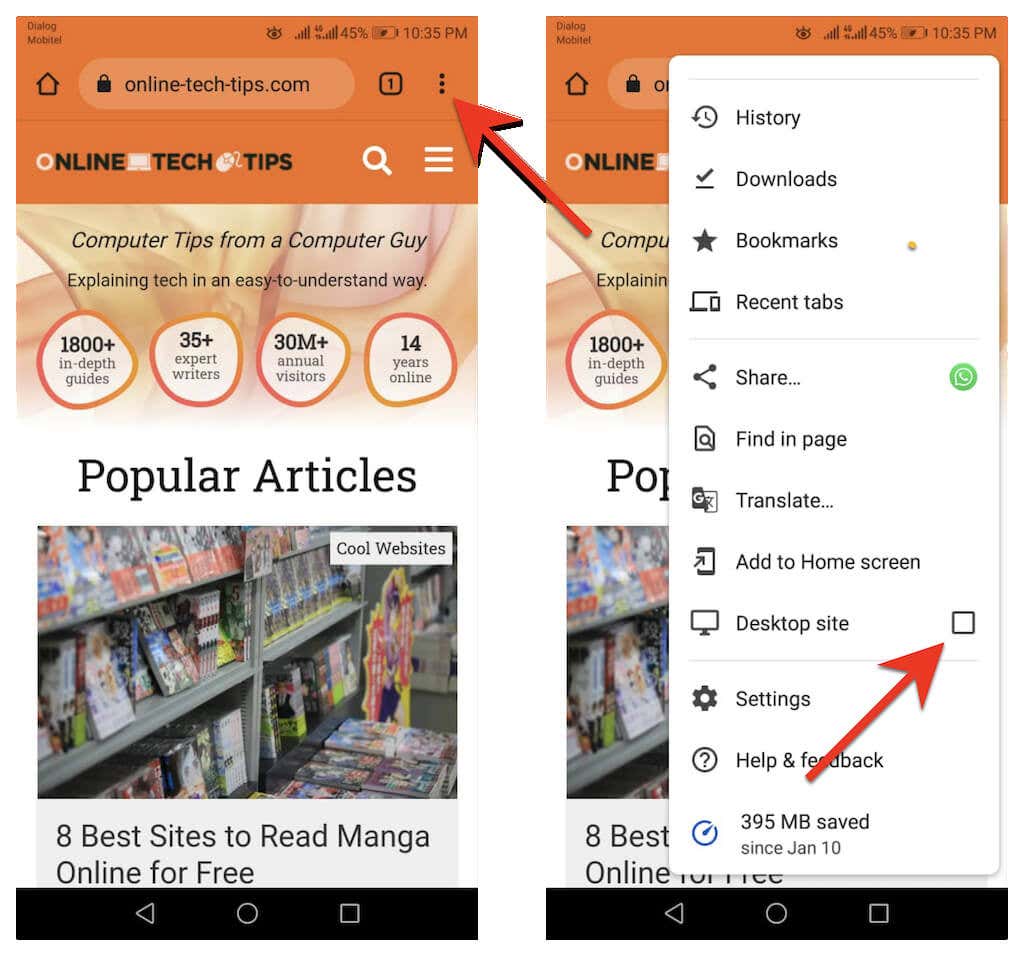
หากคุณต้องการปิดใช้งานมุมมองเดสก์ท็อปสำหรับแท็บ เพียงเปิดเมนู Chrome อีกครั้ง และยกเลิกการทำเครื่องหมายที่ช่องถัดจาก ไซต์เดสก์ท็อป
เปิดใช้งานโหมดเดสก์ท็อปในอินเทอร์เน็ตเบราว์เซอร์ Samsung
ในขณะที่เปิดไซต์ใน Samsung Internet Browser เพียงเลือกไอคอน เมนู (สามบรรทัดซ้อนกัน) ที่ด้านล่างขวาของแท็บแล้วแตะ ไซต์เดสก์ท็อป เพื่อเปิดใช้งาน เวอร์ชันเดสก์ท็อป
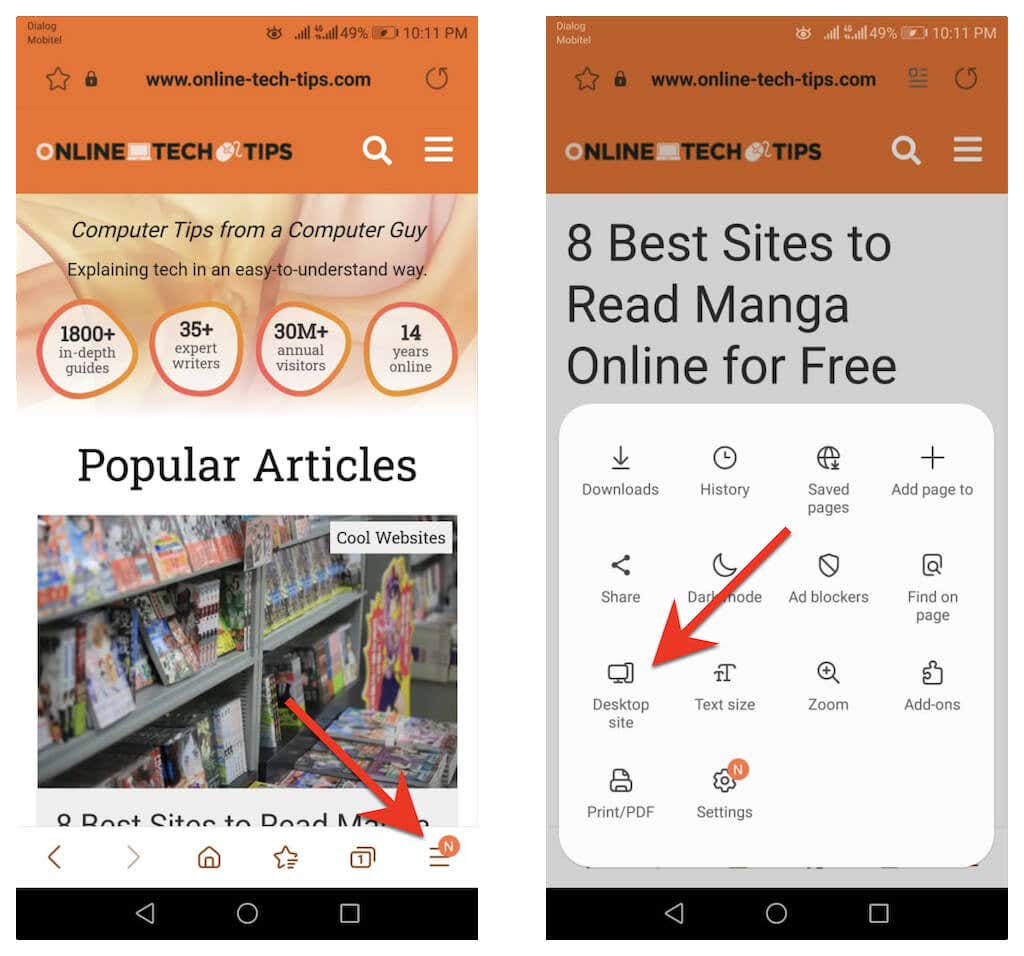
ต้องการกลับไปใช้เวอร์ชันมือถือหรือไม่ เพียงแตะไอคอน เมนู อีกครั้ง และเลือก ไซต์บนมือถือ .
เปิดใช้งานโหมดเดสก์ท็อปใน Mozilla Firefox
หากต้องการเปิดใช้งานโหมดเดสก์ท็อปในแท็บใดๆ บน Mozilla Firefox ให้เปิดเมนู Firefox (แตะจุดสามจุดถัดจากแถบที่อยู่) และเปิดสวิตช์ถัดจาก ไซต์เดสก์ท็อป
.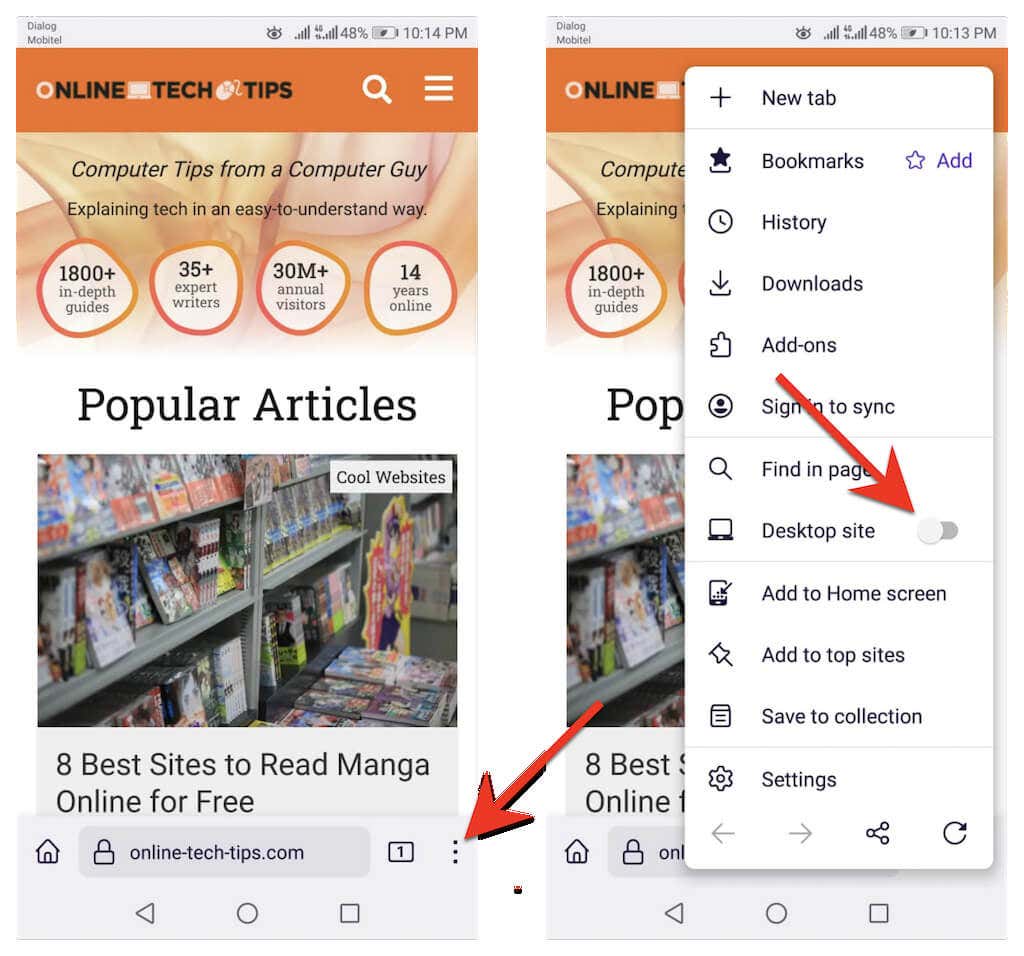
หากต้องการปิดใช้งานโหมดเดสก์ท็อปสำหรับแท็บ ให้เปิดเมนู Firefox อีกครั้ง และปิดสวิตช์ที่อยู่ถัดจาก ไซต์เดสก์ท็อป
เปิดใช้งานโหมดเดสก์ท็อปใน Microsoft Edge
คุณสามารถเปิดใช้งานโหมดเดสก์ท็อปสำหรับแท็บใน ไมโครซอฟต์ขอบสำหรับ Android โดยการแตะ ตัวเลือกดูไซต์เดสก์ท็อป บนเมนู Edge (แตะไอคอนที่มีสาม จุดที่ด้านล่างของหน้าจอ) ในทางกลับกัน ให้แตะ ไซต์บนมือถือ บนเมนูเดียวกันเพื่อปิดใช้งานฟังก์ชัน
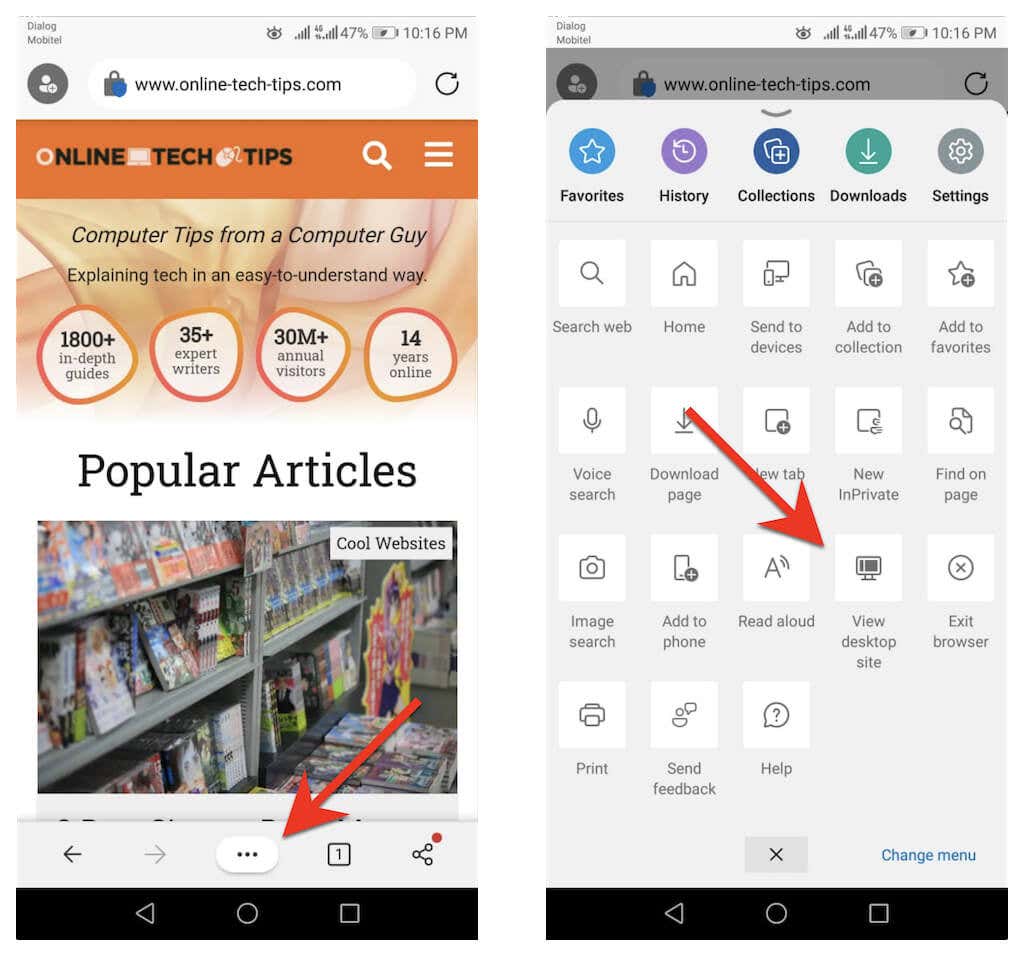
คุณสามารถเลือกกำหนดค่า Edge ให้ทำงานเป็นเบราว์เซอร์เดสก์ท็อปบนโทรศัพท์ Android ของคุณได้ หากต้องการทำเช่นนั้น ให้แตะ การตั้งค่า บนเมนู Edge จากนั้นแตะ ทั่วไป >การตั้งค่าการแสดงผลไซต์ และเปิดใช้งานปุ่มตัวเลือกถัดจาก แสดงไซต์เดสก์ท็อปเป็นค่าเริ่มต้น
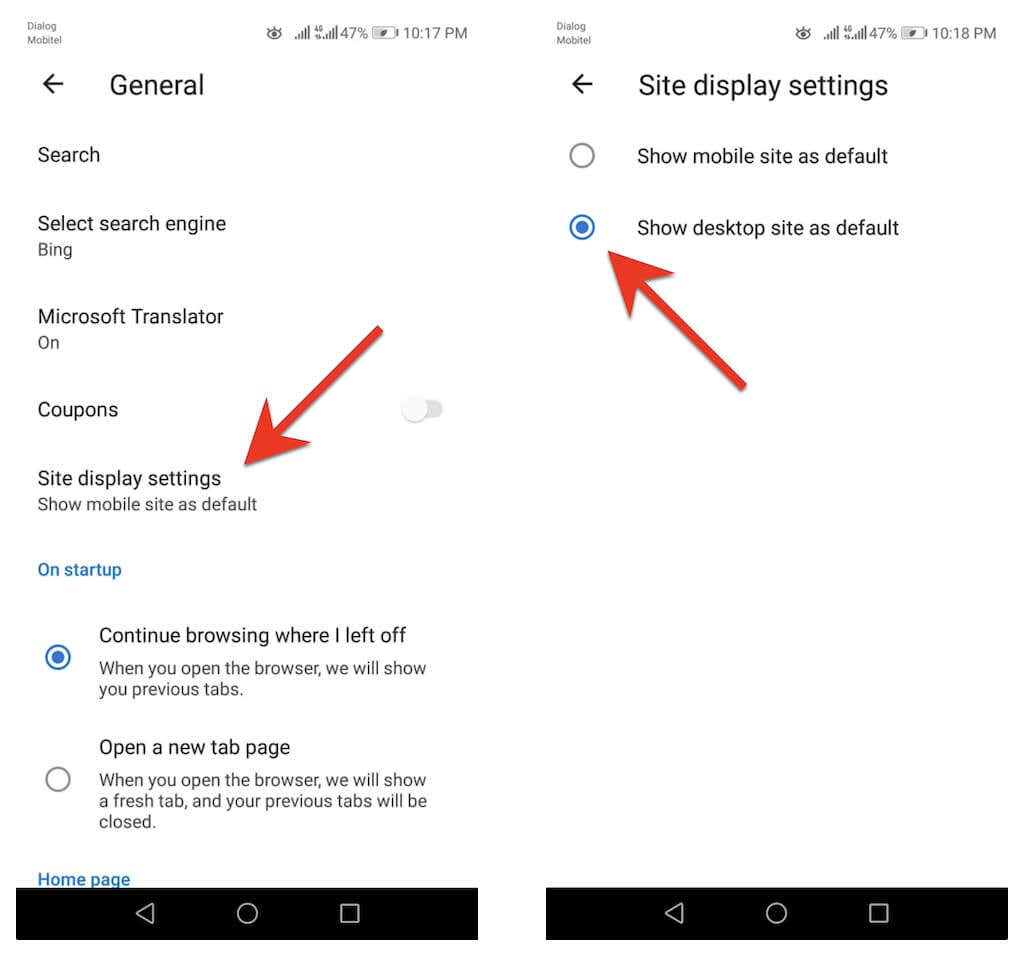
เปิดใช้งานโหมดเดสก์ท็อปในเบราว์เซอร์ Opera
หากต้องการเปิดใช้งานโหมดเดสก์ท็อปสำหรับแท็บใน Opera Browser เพียงเปิดเมนู Opera (แตะจุดสามจุดทางด้านขวาของแถบ URL) แล้วเปิดสวิตช์ถัดจาก ไซต์เดสก์ท็อป . ปิดการใช้งานทุกครั้งที่คุณต้องการปิดการใช้งานโหมดเดสก์ท็อป
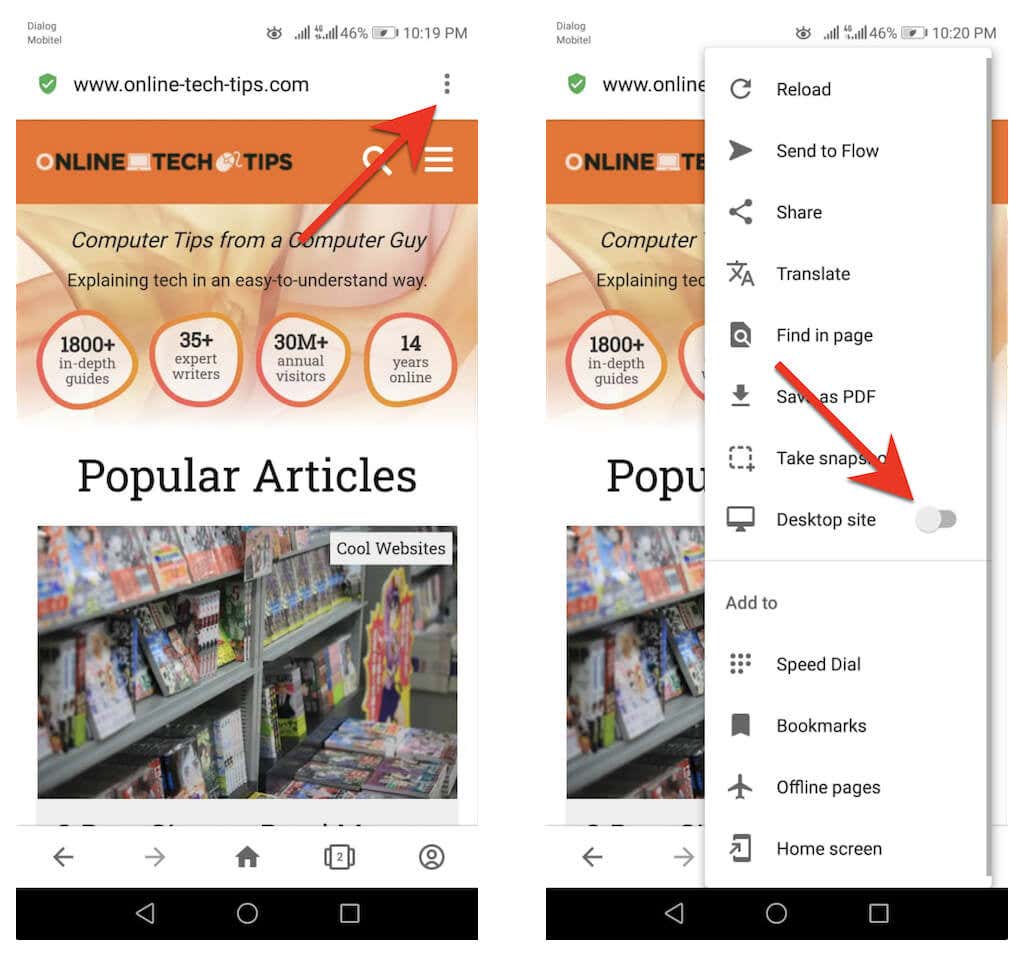
Opera ยังช่วยให้คุณสามารถกำหนดค่าไซต์ทั้งหมดให้โหลดในโหมดเดสก์ท็อปได้ ในการทำเช่นนั้น ให้แตะไอคอนโปรไฟล์ที่ด้านล่างขวาของหน้าจอแล้วเลือกการตั้งค่า จากนั้น เลื่อนลงไปที่ส่วน เนื้อหา และแตะ ตัวแทนผู้ใช้เริ่มต้น ปฏิบัติตามนั้นโดยเปิดปุ่มตัวเลือกถัดจาก เดสก์ท็อป บนป๊อปอัปที่ปรากฏขึ้น
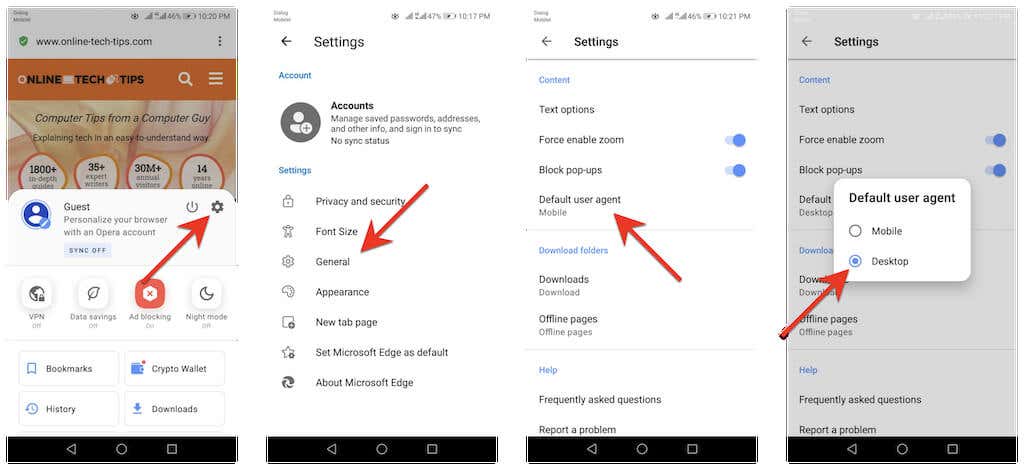
วิธีเปิดใช้งานโหมดเดสก์ท็อปในเบราว์เซอร์ใดก็ได้บน iOS
Apple Safari ซึ่งเป็นเบราว์เซอร์ดั้งเดิมที่ติดตั้งใน iOS ช่วยให้คุณสามารถเปิดใช้งานโหมดเดสก์ท็อปชั่วคราวสำหรับแท็บ และให้คุณโหลดเวอร์ชันเดสก์ท็อปของเว็บไซต์ใดก็ได้ คุณยังสามารถกำหนดค่าเบราว์เซอร์ให้เปิดเว็บไซต์ทั้งหมดในโหมดเดสก์ท็อปได้
หากคุณใช้เบราว์เซอร์ของบุคคลที่สาม เช่น Google Chrome, Mozilla Firefox หรือ Opera Browser บน iPhone ของคุณ คุณสามารถกำหนดค่าแต่ละแท็บให้โหลดไซต์ในโหมดเดสก์ท็อปได้เท่านั้น ข้อยกเว้นคือ Microsoft Edge ซึ่งช่วยให้คุณดูเวอร์ชันเดสก์ท็อปของไซต์ทั้งหมดได้ตามค่าเริ่มต้น.
เปิดใช้งานโหมดเดสก์ท็อปใน Apple Safari
ขณะใช้ Safari ให้เปิดเมนู Safari (แตะไอคอน aA ) และเลือก ขอเว็บไซต์เดสก์ท็อป เพื่อโหลดไซต์ใดๆ บนแท็บ ในโหมดเดสก์ท็อป แตะ ขอไซต์บนมือถือ เพื่อปิดใช้งานโหมดเดสก์ท็อปสำหรับแท็บ
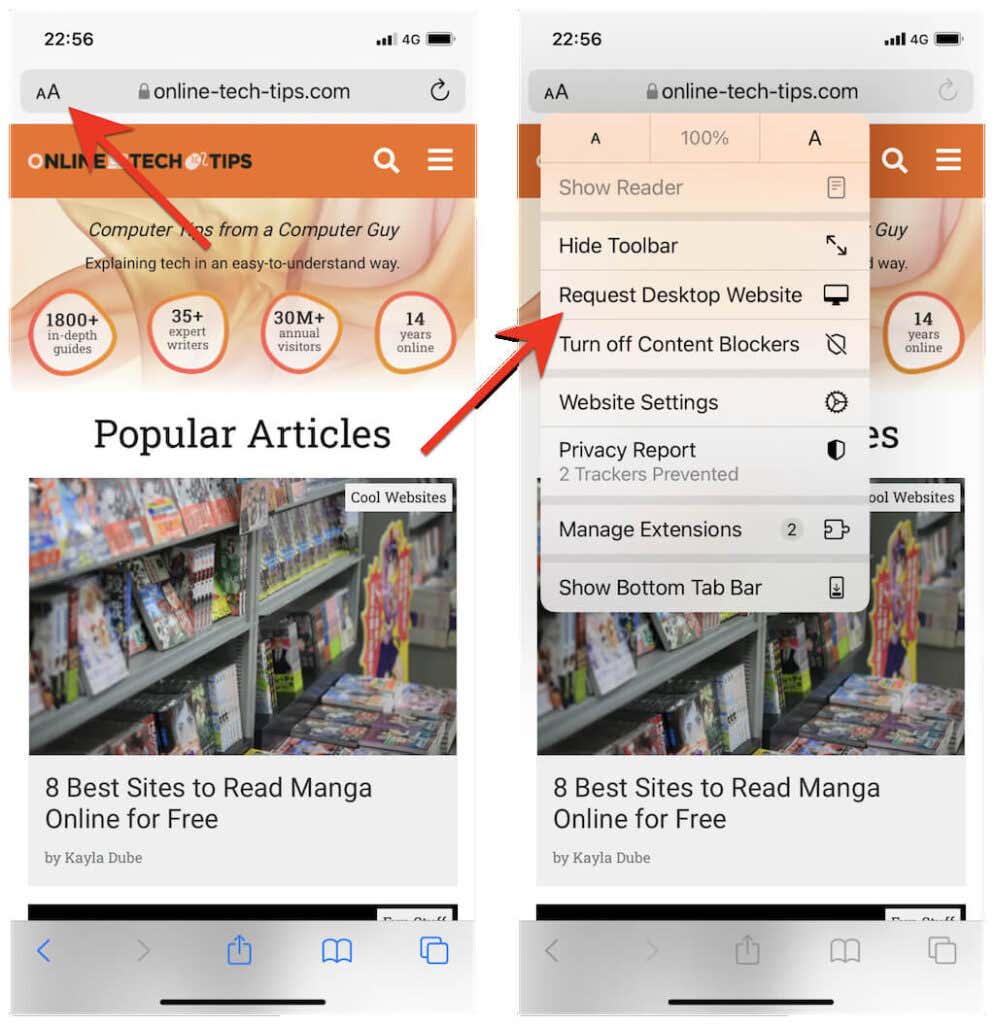
หากคุณต้องการให้เบราว์เซอร์ Safari โหลดไซต์ในโหมดเดสก์ท็อปอยู่เสมอ ให้แตะตัวเลือก การตั้งค่าเว็บไซต์ แล้วหมุนสวิตช์ข้าง ขอเว็บไซต์เดสก์ท็อป
หากคุณต้องการกำหนดค่า Safari ให้โหลดไซต์ทั้งหมดในโหมดเดสก์ท็อป ให้เปิดแอป การตั้งค่า ของ iPhone เลื่อนลงแล้วแตะ Safari เลือก ขอเว็บไซต์เดสก์ท็อป และเปิดสวิตช์ถัดจาก เว็บไซต์ทั้งหมด
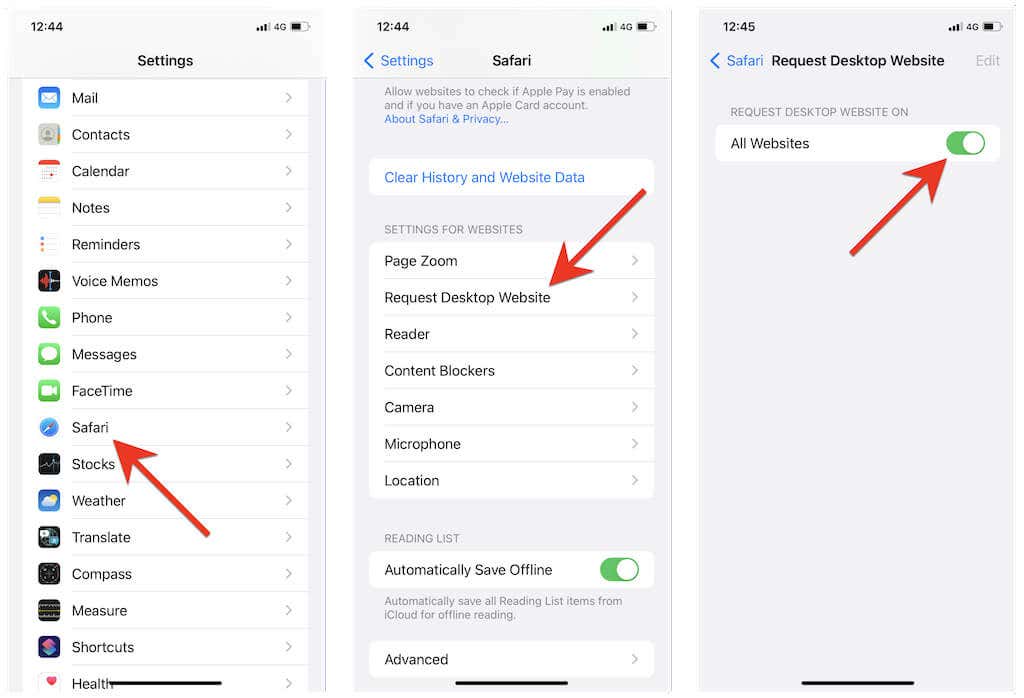
เปิดใช้งานโหมดเดสก์ท็อปใน Google Chrome
ใน Google Chrome สำหรับ iOS ให้เปิดเมนู Chrome (แตะจุดสามจุดบนแถบนำทาง) เลื่อนรายการตัวเลือกลงไป แล้วแตะ ขอไซต์เดสก์ท็อป .
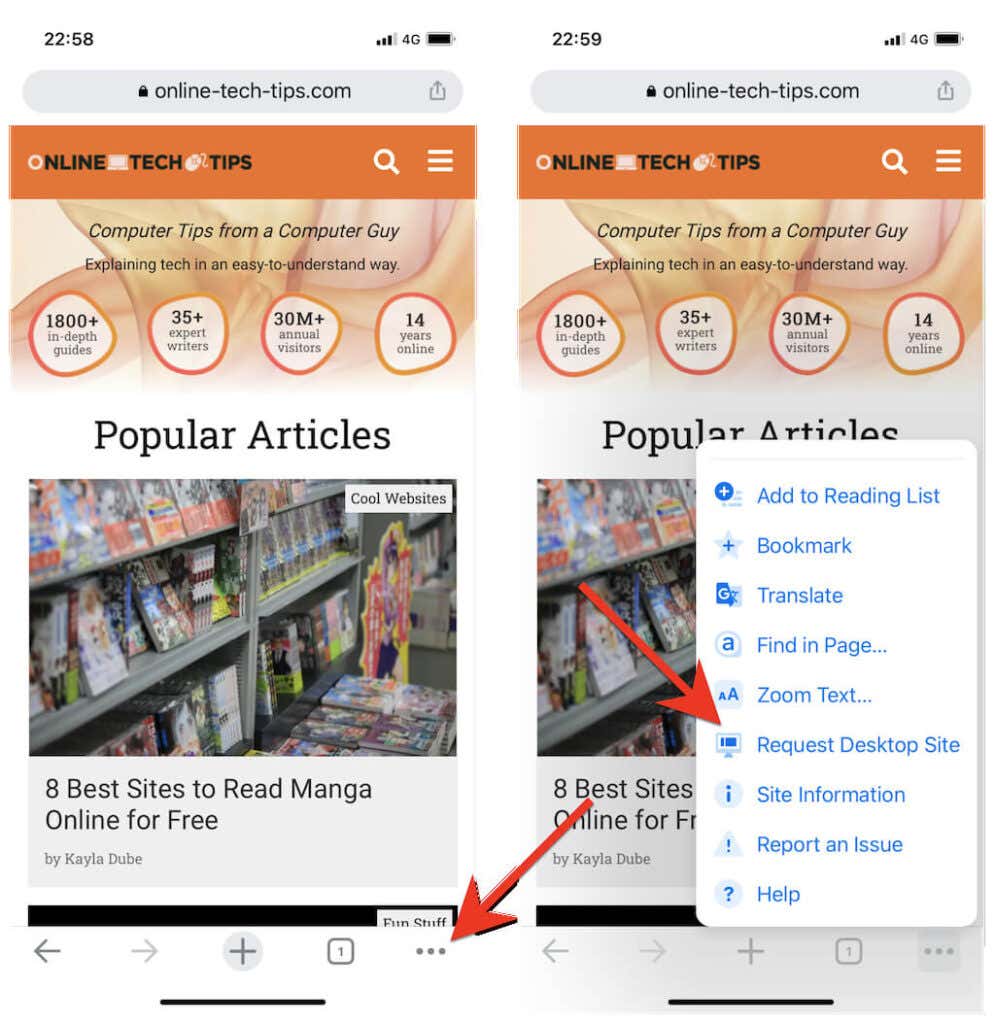
หากคุณต้องการให้แท็บโหลดไซต์ในโหมดมือถืออีกครั้ง เพียงเปิดเมนู Chrome อีกครั้งแล้วแตะ ขอไซต์บนมือถือ
เปิดใช้งานโหมดเดสก์ท็อปใน Mozilla Firefox
ใน Firefox คุณสามารถเปิดใช้งานโหมดเดสก์ท็อปสำหรับแท็บได้โดยการแตะไอคอน เพิ่มเติม (จุดสามจุดถัดจากแถบที่อยู่) และเลือก ขอไซต์เดสก์ท็อป ในดรอป -เมนูด้านล่าง
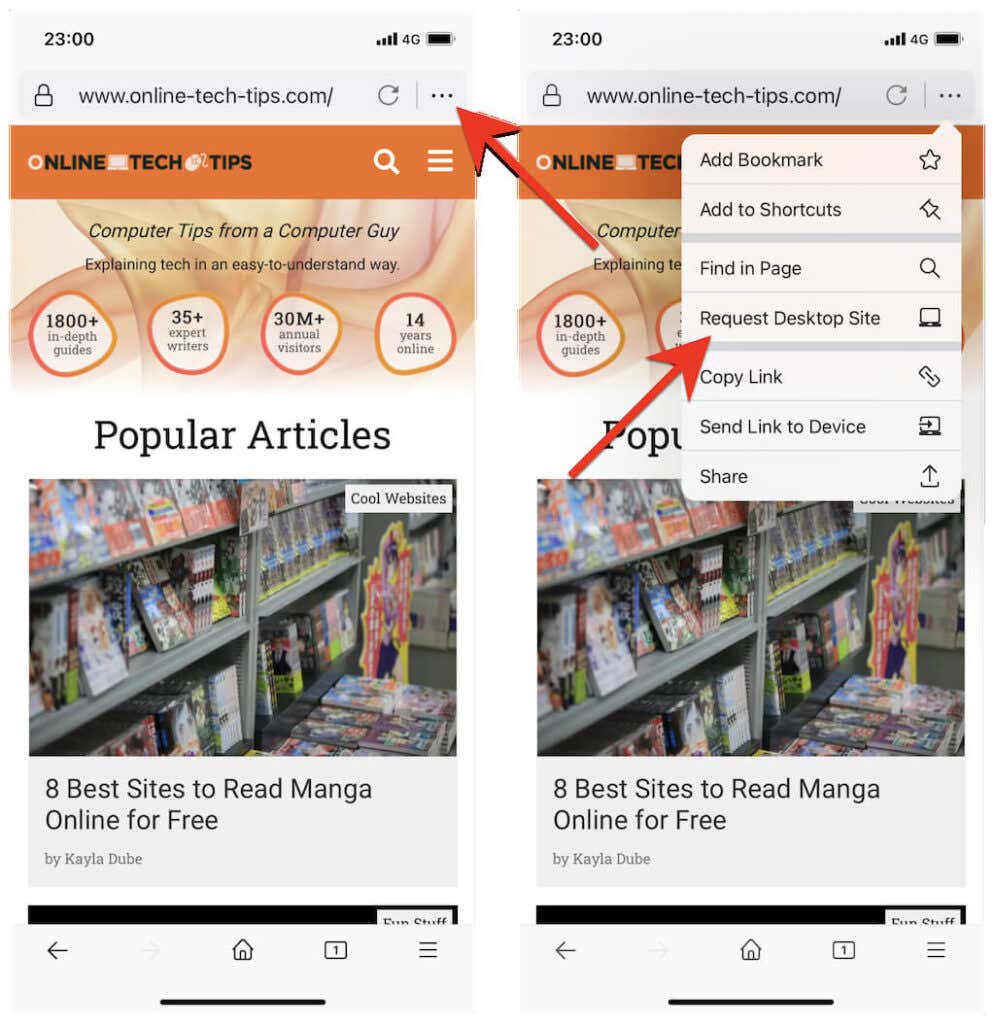
หากต้องการให้แท็บโหลดในโหมดมือถืออีกครั้ง เพียงเปิดเมนู เพิ่มเติม อีกครั้ง และเลือก ขอเว็บไซต์บนมือถือ
เปิดใช้งานโหมดเดสก์ท็อปใน Microsoft Edge
ขณะดูไซต์ใน Microsoft Edge ให้เปิดเมนู Edge (แตะไอคอนที่มีจุดสามจุดที่ตรงกลางด้านล่าง) เลื่อนรายการตัวเลือกลงไป แล้วแตะ ดูไซต์เดสก์ท็อป เพื่อโหลดเวอร์ชันเดสก์ท็อป หากต้องการปิดใช้งานเดสก์ท็อปโมบ เพียงแตะดูไซต์บนมือถือ บนเมนูเดียวกัน
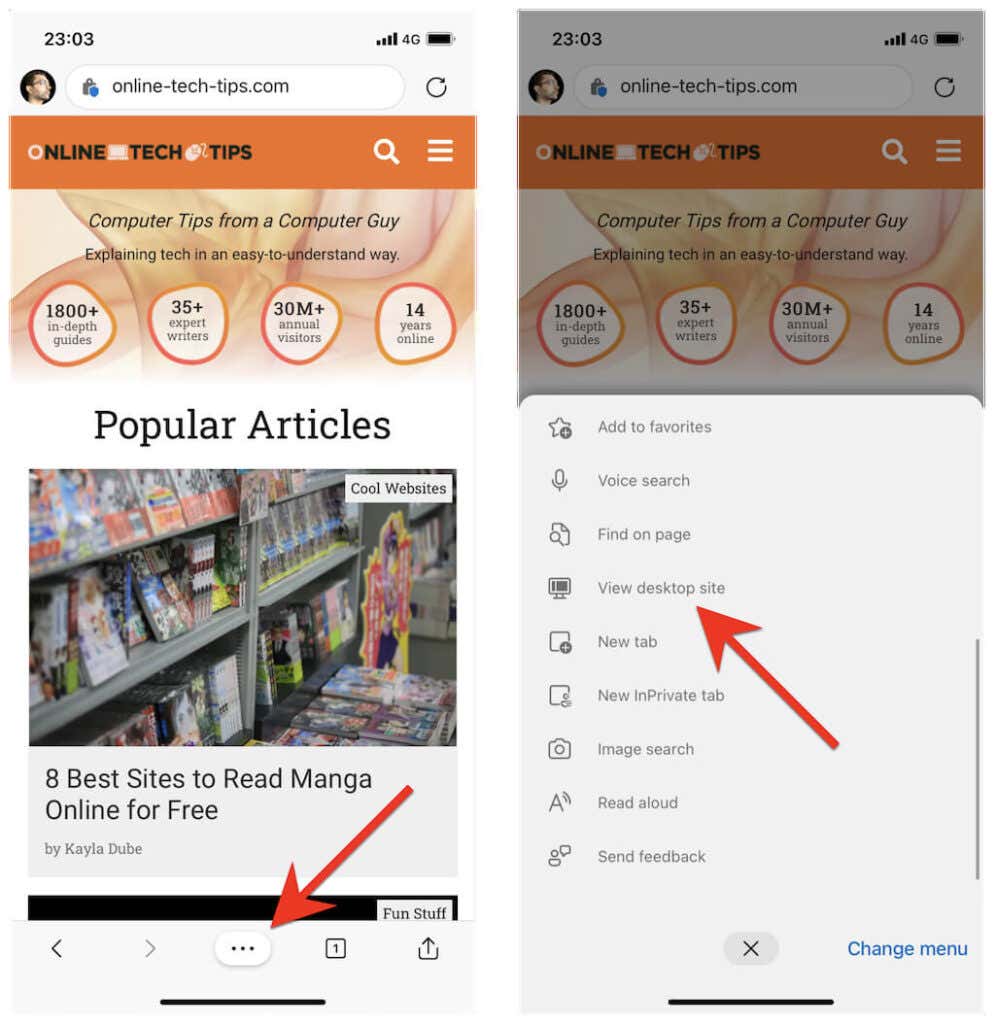
คุณยังสามารถกำหนดค่า Edge ให้โหลดไซต์ทั้งหมดในโหมดเดสก์ท็อปบน iPhone ของคุณได้ตามค่าเริ่มต้น หากต้องการทำเช่นนั้น ให้แตะปุ่มสามจุดแล้วเลือกการตั้งค่า จากนั้นแตะ ทั่วไป >การตั้งค่าการแสดงผลไซต์ และเปิดใช้งานตัวเลือกแสดงไซต์เดสก์ท็อปเป็นค่าเริ่มต้น .
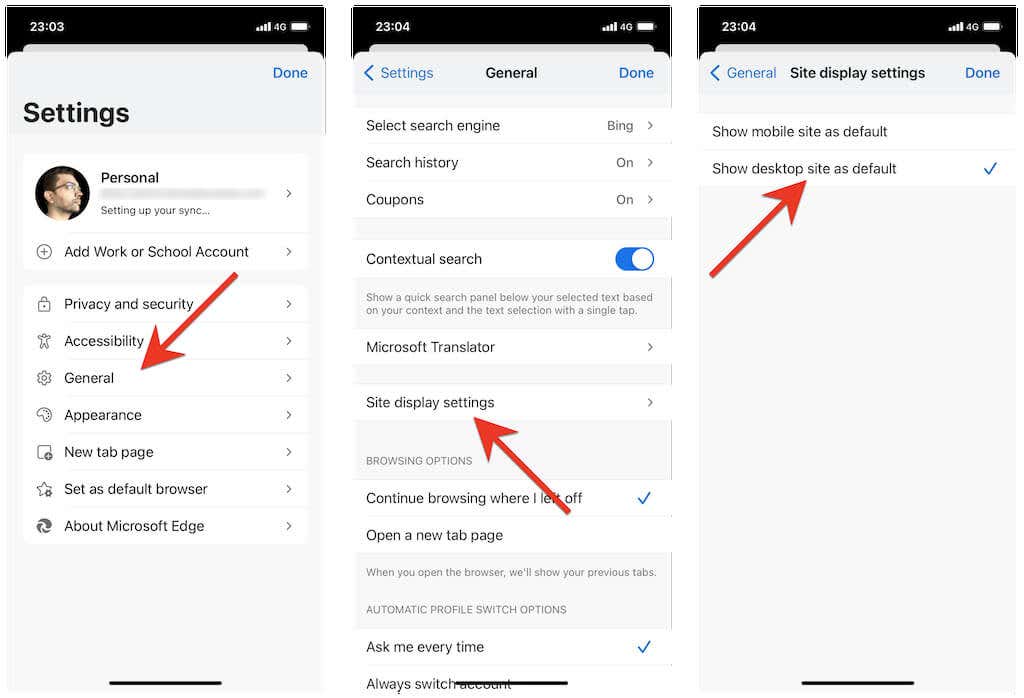
เปิดใช้งานโหมดเดสก์ท็อปในเบราว์เซอร์ Opera
ในเบราว์เซอร์ Opera คุณสามารถโหลดไซต์ในโหมดเดสก์ท็อปสำหรับแท็บได้โดยเปิดเมนู Opera (แตะไอคอนที่มีสามบรรทัดซ้อนกัน) และเปิดใช้งานสวิตช์ที่อยู่ถัดจาก ไซต์เดสก์ท็อป .
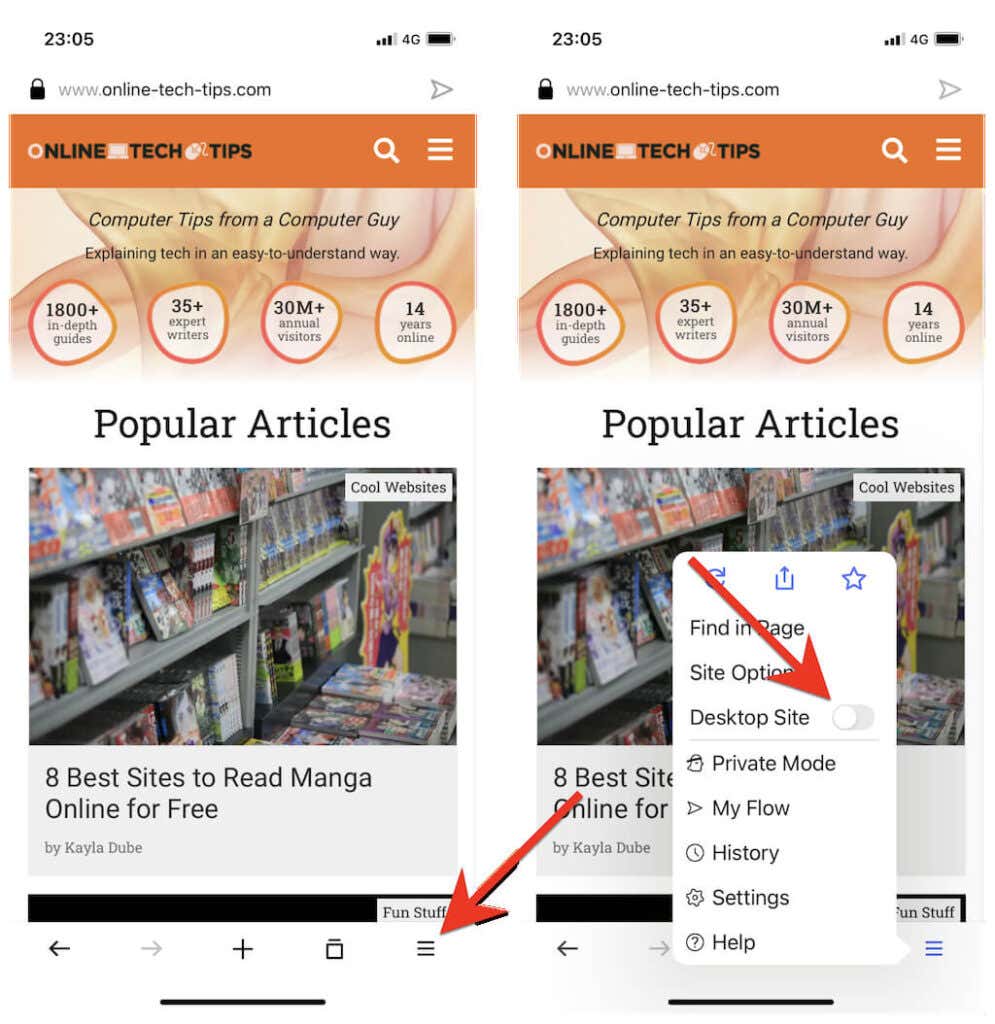
หากต้องการปิดใช้งานโหมดเดสก์ท็อปสำหรับแท็บ เพียงเปิดเมนู Opera อีกครั้ง และปิดสวิตช์ที่อยู่ถัดจาก ไซต์เดสก์ท็อป
ใช้อุปกรณ์มือถือของคุณเพื่อเรียกดูเหมือนบนเดสก์ท็อป
หาก เบราว์เซอร์ที่ต้องการสำหรับ Android หรือ iOS จะไม่ปรากฏด้านบน ของคุณ คุณจะพบตัวเลือกในการโหลดไซต์ในโหมดเดสก์ท็อปที่ไหนสักแห่งในเมนูหรือหน้าการตั้งค่าของเบราว์เซอร์ ลองขุดดูสิแล้วคุณจะเจอมันแน่นอน
บนอุปกรณ์แท็บเล็ต มีโอกาสที่เบราว์เซอร์ของคุณจะมีโหมดเดสก์ท็อปเป็นค่าเริ่มต้นอยู่แล้ว ตัวอย่างเช่น Safari และ Chrome เวอร์ชันแท็บเล็ตจะโหลดไซต์ในโหมดเดสก์ท็อป (คล้ายกับพีซีหรือ Mac ที่ใช้ Windows 10/11) ดังนั้นคุณจึงไม่ต้องทำอะไรเพิ่มเติม
.